মাইক্রোসফ্ট টিমস কর্মক্ষেত্রে সহযোগিতার জন্য একটি দুর্দান্ত প্ল্যাটফর্ম, তবে এমন একটি সময় আসতে পারে যখন আপনাকে একটি নির্দিষ্ট দল ছেড়ে যেতে হবে। এটি একটি প্রকল্প সম্পন্ন হওয়ার কারণে, বা নির্দিষ্ট কর্মচারীরা ভূমিকা পরিবর্তন করছেন, বা কেবল অন্য দল বা প্রকল্পে যোগদান করছেন, বিদ্যমান টিম সহযোগিতা থেকে নিজেকে সরিয়ে নেওয়া সহজ হতে পারে না। এছাড়াও, আমরা এই কাজটি সম্পাদনের জন্য ধাপে ধাপে এই ব্যাখ্যাকারীকে একত্রিত করেছি, যা মাইক্রোসফ্ট টিমের ডেস্কটপ এবং মোবাইল উভয় সংস্করণকে কভার করে।
কীভাবে একটি মাইক্রোসফ্ট টিম ছেড়ে যাবেন
আপনি শুরু করার আগে, এটি নিশ্চিত করা একটি ভাল ধারণা যে আপনি একটি দল ছেড়ে চলে যাবেন বা এটি করার জন্য একটি দলের মালিকের কাছ থেকে অনুমতি আছে৷ অন্যদের না জানিয়ে দল ত্যাগ করা এবং যোগদান করা বিভ্রান্তির কারণ হতে পারে।
ধাপ 1: মাইক্রোসফ্ট টিমগুলিতে লগ ইন করুন এবং বাম দিকের মেনুতে টিম আইকনটি নির্বাচন করুন। আপনি যে দলটি ছেড়ে যেতে চান সেখানে নেভিগেট করুন।
ধাপ 2: দলের নামের ডানদিকে, আপনি একটি তিন-বিন্দু উপবৃত্ত আইকন দেখতে পাবেন। টিম মেনু খুলতে এটি নির্বাচন করুন। এখানে, আপনি দলটিকে লুকিয়ে রাখা (যদি আপনি এখনও এটি ছেড়ে যেতে না চান) এবং আপনি যদি দলের মালিক হন তবে দল পরিচালনা সহ বিভিন্ন বিকল্প দেখতে পাবেন। টিম চ্যানেলগুলির জন্য ড্রপডাউন মেনুগুলির সাথে এটিকে বিভ্রান্ত করবেন না, যা দলের মধ্যেই উপশিরোনাম এবং ছেড়ে যাওয়ার বিকল্প অন্তর্ভুক্ত করে না৷
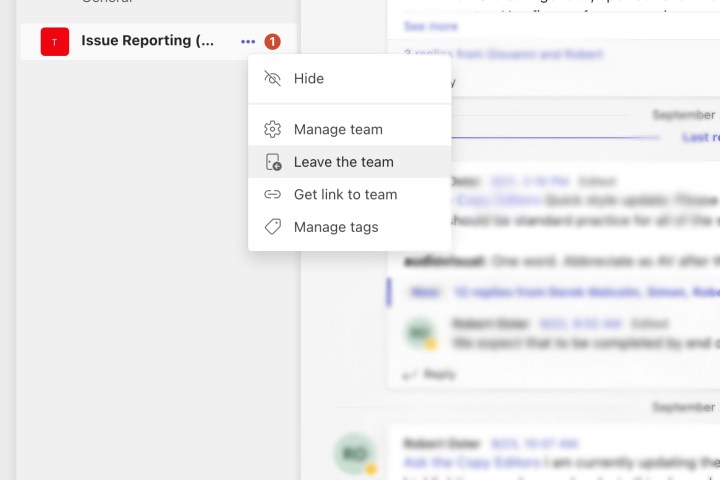
ধাপ 3: দল ছেড়ে দিন নির্বাচন করুন। আপনি ছেড়ে যেতে চান তা নিশ্চিত করুন. দলটি সাধারণত আপনার টিম মেনু থেকে আর কোন পদক্ষেপ ছাড়াই অদৃশ্য হয়ে যাবে।

ধাপ 4: এই প্রক্রিয়ার সবচেয়ে বড় ব্যতিক্রম হল একটি প্রতিষ্ঠানকে সম্পূর্ণভাবে ছেড়ে দেওয়া, অথবা একটি বিশেষ অর্গান-ওয়াইড দল যা আপনার অ্যাডমিন তৈরি করেছেন। আপনি এগুলি নিজের উপর ছেড়ে দিতে পারবেন না। আপনাকে আপনার প্রশাসকের সাথে যোগাযোগ করতে হবে এবং যদি এটি ইতিমধ্যে করা না হয়ে থাকে তবে আপনাকে অপসারণ করতে বলবেন৷
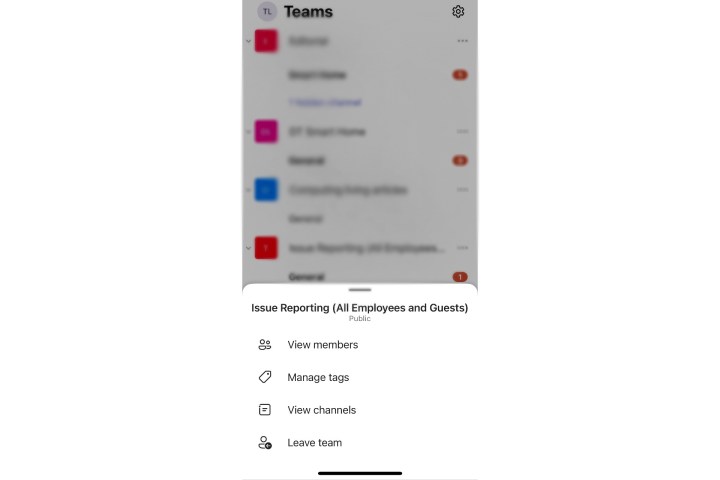
মোবাইলে একটি মাইক্রোসফ্ট দল ছেড়ে যাচ্ছে
একটি Microsoft দল ছেড়ে যাওয়া মোবাইল ডিভাইসে একটু ভিন্নভাবে কাজ করে, তাই এটি মনে রাখবেন। আপনি যদি আইফোনের মতো একটি iOS ডিভাইসে থাকেন, তবে মেনুটি একই রকম হবে, টিম তালিকাটি পাশের পরিবর্তে নীচে থাকবে। iOS টিমের পূর্ববর্তী সংস্করণগুলি আপনাকে একটি দল ছেড়ে যাওয়ার অনুমতি দেয়নি, তবে এটি আপডেট করা হয়েছে, তাই প্রক্রিয়াটি একই হওয়া উচিত।
এটি একটি অ্যান্ড্রয়েড ডিভাইসে টিমের জন্যও একই রকম, যেখানে আপনি টিম ছেড়ে যাওয়ার জন্য একটি দলের নামের পাশে আরও বিকল্প বিন্দুগুলি সন্ধান করবেন৷
একটি মাইক্রোসফ্ট টিম ছেড়ে যাওয়ার গুরুত্বপূর্ণ টিপস
আপনি যখন ভালোর জন্য একটি দল ছেড়ে যান, তখন আপনি আর সেই দলের সাথে যুক্ত কোনো বিজ্ঞপ্তি পাবেন না। এর মধ্যে যেকোন আপডেট অন্তর্ভুক্ত রয়েছে যা দলটি শোনাতে পারে বা চ্যানেলগুলিতে ট্যাগ করতে পারে। যাইহোক, টিমগুলিতে আপনার চ্যাট বিকল্পগুলি এখনও কাজ করা উচিত, তাই যতক্ষণ পর্যন্ত একজন ব্যক্তি আপনার টিম সংস্থার অংশ, আপনি এখনও তাদের সাথে একযোগে যোগাযোগ করতে সক্ষম হবেন। যাইহোক, টিম-ওয়াইড ভিডিও মিটিং সম্ভবত আপনার কাছে আর উপলব্ধ হবে না।
একটি দল ত্যাগ করলে সেই দলে আপনার পাঠানো কোনো বার্তা বা বিষয়বস্তু মুছে যাবে না। আপনার সমস্ত পুরানো বার্তা এখনও দলের সদস্যদের দেখার জন্য উপলব্ধ থাকবে৷
এমনকি আপনি যখন একটি দল ছেড়ে যান, আপনি এখনও সেই সংস্থার অংশ যা দল তৈরি করেছে। আপনি যদি সংগঠনটিও ছেড়ে যেতে চান, আপনি অ্যাপস ট্যাবে আপনার আমার গোষ্ঠী বিভাগে যেতে পারেন এবং প্রতিষ্ঠান ছেড়ে যাওয়ার জন্য আপনার প্রোফাইল নির্বাচন করতে পারেন। এটি প্রতিটি টিম সেটআপে উপলব্ধ নয়, তাই আপনি যদি এই বিকল্পটি দেখতে না পান তবে আরও জানতে আপনার প্রশাসকের সাথে যোগাযোগ করুন৷
কিছু ক্ষেত্রে, আপনি অ-সংগঠিত দল ছেড়ে যেতে পারবেন না। উদাহরণস্বরূপ, মাইক্রোসফ্ট টিমের শিক্ষা সংস্করণ ব্যবহারকারী শিক্ষার্থীরা তাদের নিজস্ব কোনো দল ছেড়ে যেতে পারবে না। আপনি যদি একটি দলের শেষ ব্যক্তি হন এবং স্বয়ংক্রিয়ভাবে একটি দলের মালিক বা অনুরূপ দায়িত্ব হিসাবে নিযুক্ত হন, তাহলে আপনি এটি সম্পূর্ণরূপে মুছে না দেওয়া পর্যন্ত আপনি একটি দল ছেড়ে যেতে পারবেন না।
আপনি যদি পুনর্গঠনের অংশ হিসাবে একটি নতুন দলে স্যুইচ করেন তবে নিশ্চিত করুন যে আপনার কাছে যোগদানের জন্য প্রয়োজনীয় তথ্য রয়েছে বা আপনার পুরানো দল ছেড়ে যাওয়ার আগে সরাসরি আমন্ত্রণ রয়েছে। সমস্ত দল সর্বজনীন নয় এবং অনেকেরই যোগদানের জন্য আমন্ত্রণ বা কোডের প্রয়োজন হয়।
যদি আমি দুর্ঘটনাক্রমে একটি দল ছেড়ে চলে যাই?
আপনি অনিচ্ছাকৃতভাবে একটি দল থেকে নিজেকে সরিয়ে নিয়েছেন এমন ঘটনা, আপনি অবশ্যই খাঁড়ির উপরে নন। শুধুমাত্র আপনাকে যা করতে হবে তা হল উল্লিখিত দলের মালিকের সাথে যোগাযোগ করতে তাদেরকে আপনাকে গ্রুপে পুনরায় যুক্ত করতে বলুন।
কেন আমি মাইক্রোসফ্ট টিমে একটি দল ছেড়ে যেতে পারি না?
উপরে উল্লিখিত হিসাবে, আপনি নিজেরাই যেকোনো দল থেকে নিজেকে সরিয়ে ফেলতে সক্ষম হবেন, কিন্তু আপনি যদি একটি বৃহত্তর org বা অর্জি-ওয়াইড টিমের অংশ হন, তবে শুধুমাত্র উল্লিখিত গোষ্ঠীর প্রশাসক আপনাকে স্থায়ীভাবে সরিয়ে দিতে সক্ষম হবেন বৃহত্তর সংগঠন।
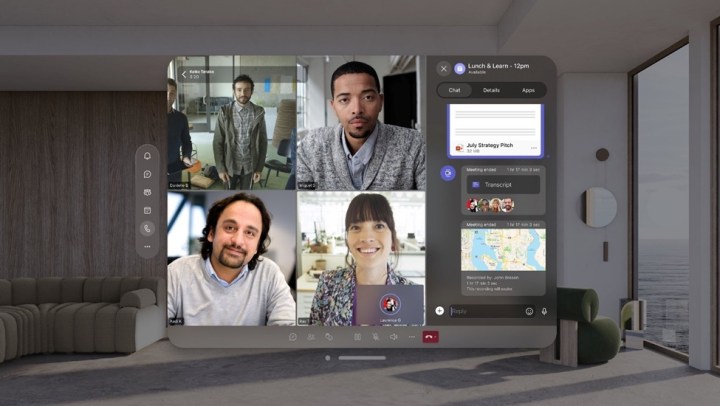
প্রশাসক হিসাবে আমি কীভাবে টিম সেটিংস পরিচালনা করব?
আপনি যদি Microsoft টিম গ্রুপের মালিক/প্রশাসক হন, তাহলে আপনি টিম অ্যাডমিন সেন্টারে গিয়ে আপনার টিম সেটিংস অ্যাক্সেস করতে পারবেন। আপনাকে যা করতে হবে তা হল আপনার অ্যাডমিন তথ্য ব্যবহার করে টিমে লগ ইন করুন এবং টিম অ্যাডমিন এ ক্লিক করুন।
এই ড্যাশবোর্ড আপনাকে পৃথক অ্যাকাউন্ট সেটিংস এবং অনুমতি, নিরাপত্তা বৈশিষ্ট্য এবং আরও অনেক কিছু কাস্টমাইজ করতে দেয়।
আপনার নতুন দল কি আপনার মাইক্রোসফ্ট টিমের স্থিতি সম্পর্কে যত্নশীল বা এটিকে উত্পাদনশীলতার চিহ্ন হিসাবে ব্যবহার করে? আপনি আমাদের নির্দেশিকাতে আগ্রহী হতে পারেন কিভাবে নিশ্চিত করুন যে আপনার স্থিতি Microsoft টিমগুলিতে সক্রিয় থাকবে ।
